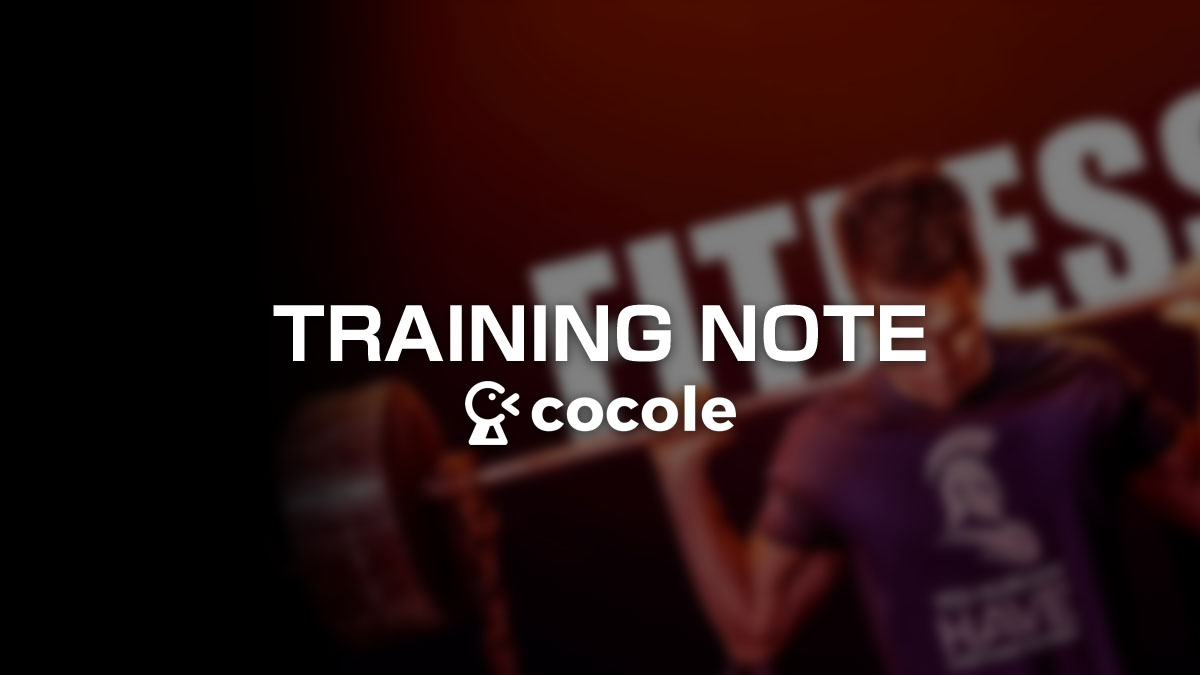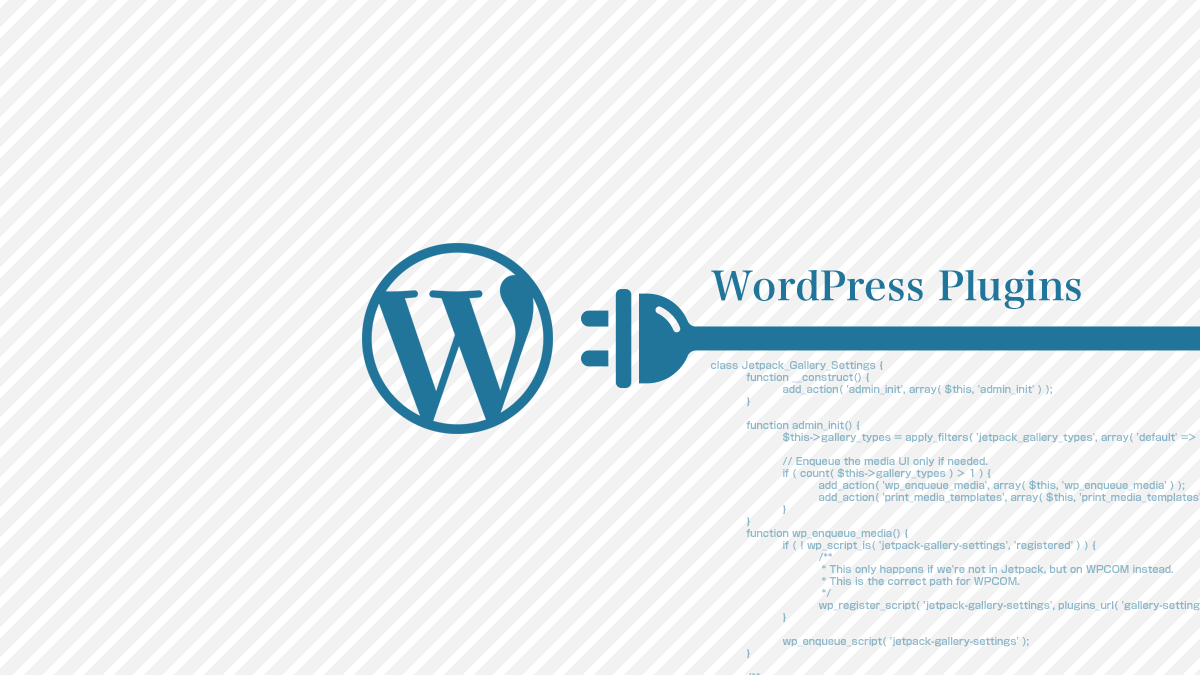
サイトマップを自動生成してくれるWordPressプラグイン PS Auto Sitemap
- この記事は約3分で読めるワン。
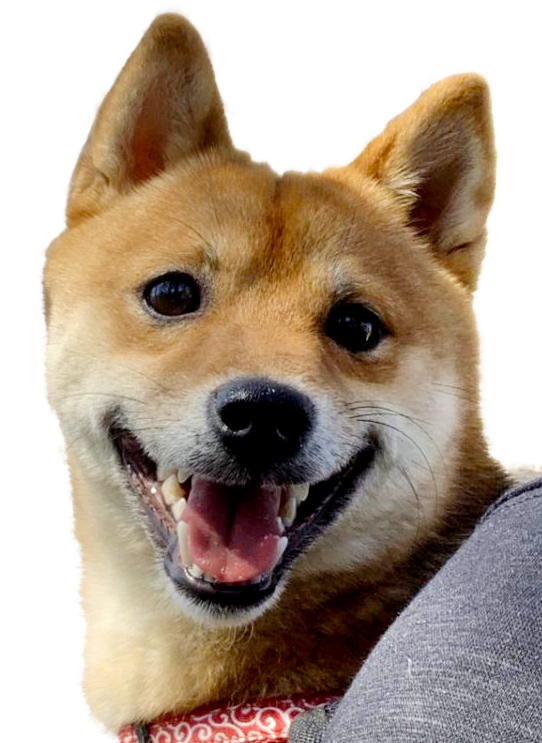
- アマゾン
-
レジャー・アウトドアやファッション、飲料、家電等の人気商品をお買い得価格でご提供します。2024年4月19日(金) 9:00 ~ 2024年4月22日(月) 23:59
Webサイトの運営において地味に大切なページがサイトマップページです。今回紹介するプラグインはサイトマップの自動生成してくれるプラグインです。
日本語されているプラグインなので安心して利用できるプラグインかと思います。

| プラグイン名 | PS Auto Sitemap |
|---|---|
| バージョン | 20160523.1 |
WordPress.orgからダウンロードされる際は、上記のリンクからプラグインのページに行き「ダウンロード」をクリックするとプラグインが入ったZIPファイルをダウンロードすることができます。
プラグインのインストール
プラグインのインストール方法はいくつかあります。
- WordPressダッシュボード内「プラグイン」の「新規追加」ページよりインストールする。
- WordPress.orgからプラグインをダウンロードしてFTPなどでプラグインディレクトリに直接アップロードする。
- プラグインファイルをダウンロードしたらWordPress「プラグイン」の「新規追加」にある「プラグインのアップロード」からインストールする。
公式サイトに掲載されているプラグインの場合は一番目、ダッシュボード内にあるプラグインのページよりダウンロードしたほうが簡単です。
WordPress内にプラグインをインストールしたら「インストール済みプラグイン」でプラグインの確認をすることができます。
各プラグインにある「有効化」をクリックすることでプラグインの機能が使えるようになります。機能を止めたい場合は「停止」をクリックすると機能を止めることができます。
PS Auto Sitemapの使い方
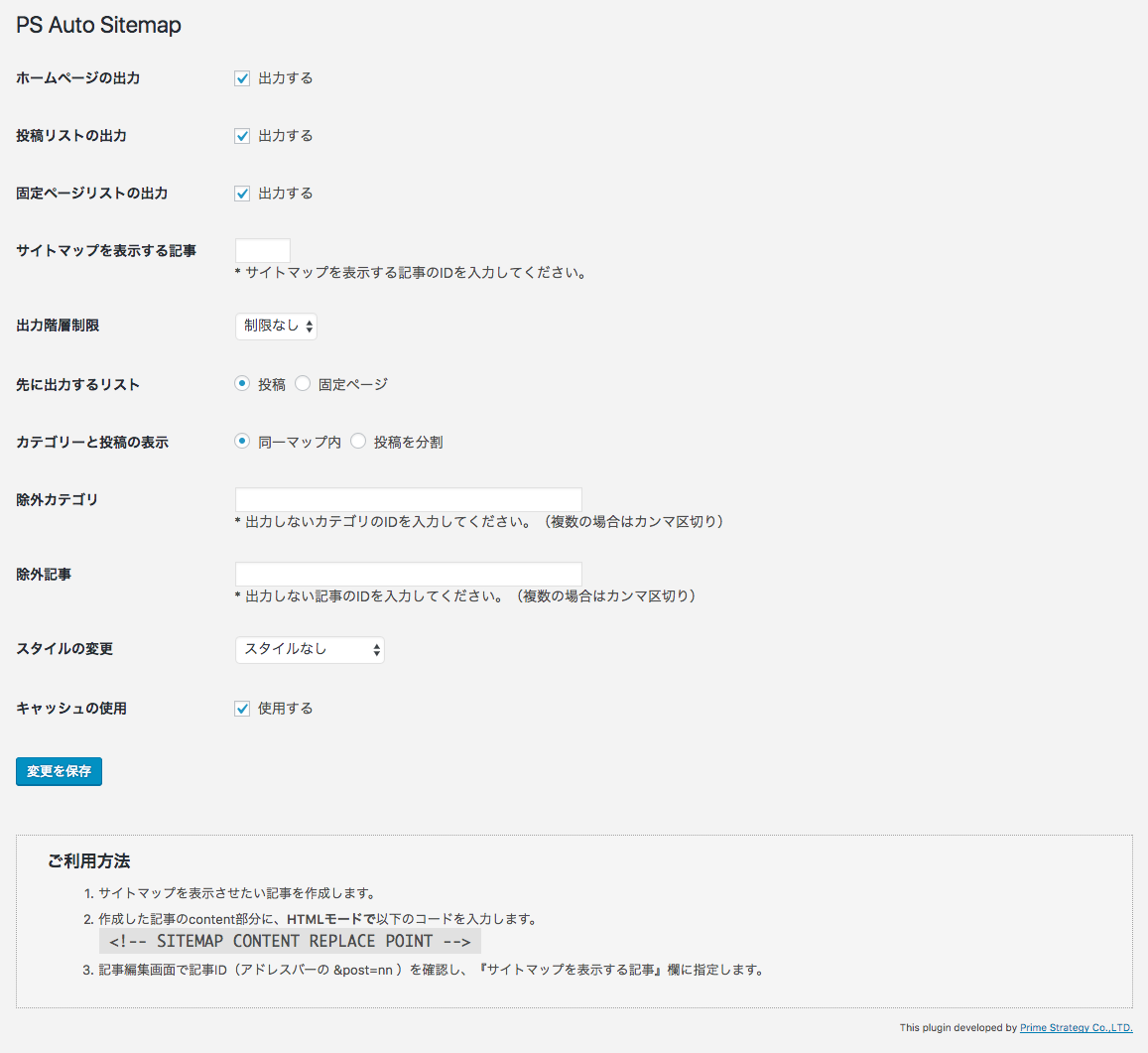
プラグインを有効化したら「設定」の項目中にPS Auto Sitemapが追加されます。
プラグインの設定をする前に固定ページで「サイトマップ」のページを用意しておくとスムーズに作業できるかと思います。ただその前にPS Auto Sitemapのページ下にあるコードをコピーしておいてください。
<!-- SITEMAP CONTENT REPLACE POINT -->
上記のコードがサイトマップを生成するコードになります。(大なり小なりは全角にしています)
![]()
サイトマップの固定ページを生成したらブラウザのアドレスバーにある「post.php?post=○○○&action=edit」の番号部分を覚えておいてください。上の画像の場合は2254になります。
各項目の設定
PS Auto Sitemapのページに戻り各種設定を行っていきます。
- ホームページの出力
- トップページを表示するかしないか。
- 投稿リストの出力
- 投稿のページの出力をするかしないか。
- 固定ページリストの出力
- 投稿ページの出力をするかしないか。
- サイトマップを表示する記事
- 記事のIDを入力。先程の「post=○○○」の番号を入力します。
- 出力階層制限
- カテゴリーの深い階層を表示するかしないか。
- 除外カテゴリ
- 出力しないカテゴリのIDを入力。
- 除外記事
- 出力しない記事のIDを入力。
簡単に設定したい場合はサイトマップを表示する記事IDの番号を入力して保存すればサイトマップが表示されます。